Windows 10 PC için Huion Sürücülerini İndirin ve Güncelleyin
Yayınlanan: 2022-01-21Windows 10 PC için Huion sürücülerini indirmenin ve kurmanın kolay yollarını öğrenmek için bu makaleyi okuyun.
Huion'un gelişmiş güçlü kalem tabletlerini, LED ışık yastığını ve diğer Huion cihazlarını kullanıyor musunuz? Cevabınız evet ise, Huion cihazlarının sorunsuz çalışmasını sağlamak için Huion sürücülerini güncel tutmanın ne kadar önemli olduğunu da öğrenmelisiniz. Güncellenmiş sistem sürücüleri, donanımla ilgili tüm sorunları önlemenize yardımcı olur ve size Huion kalem tabletleriniz ve diğer cihazlarınızda zahmetsiz ve düzgün çalışma deneyimi sağlar.
Bu yazıda, Windows 10 PC'de Huion sürücülerini kolayca indirmenin hantal olmayan 4 yolunu göstereceğiz.
Windows 10 PC için Huion Sürücülerini İndirmek, Yüklemek ve Güncellemek için 4 Kolay Yöntem
Windows 10'da Huion sürücülerini gerçekleştirmenin dört yöntemi vardır. Tüm yolların %100 çalışması garantilidir, tek fark zaman ve emek tüketimindedir. Ek olarak, aşağıda listelenen tüm yöntemlerin kolaylık düzeyi farklıdır. Onları aşağıda okuyalım!
Yöntem 1: Huion Sürücülerini Resmi Web Sayfasından El İle Kurun
Diğer üreticiler gibi Huion da kendileri için sürücü desteği sağlıyor. Bu nedenle, kullanıcılar her zaman Huion'un resmi web sitesinde doğru sürücüleri arama seçeneğine sahiptir. Gelişmiş Huion tabletiniz için sürücülerin en güncel sürümünü nasıl indirip kuracağınız aşağıda açıklanmıştır.
Adım 1: Huion'un resmi web sitesini ziyaret edin .
Adım 2: Sayfanın üst tarafından Destek'i seçin ve ardından İndir'e tıklayın.
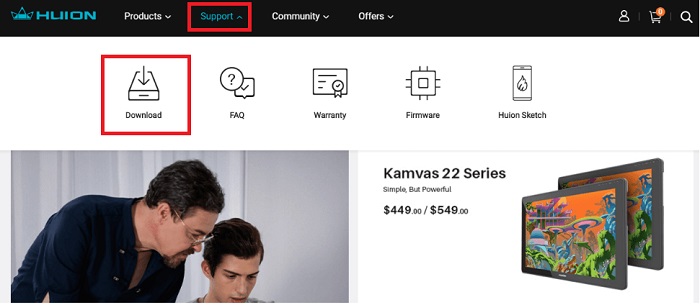
Adım 3: Bundan sonra, gerekli Huion sürücülerini bulmak için ürün adınızı yazabilir veya modelinizi ve işletim sisteminizin türünü seçebilirsiniz .
Daha açık olmak gerekirse, örnek olarak Huion H420 USB tableti alalım. Referans için aşağıda paylaşılan resme bakın.
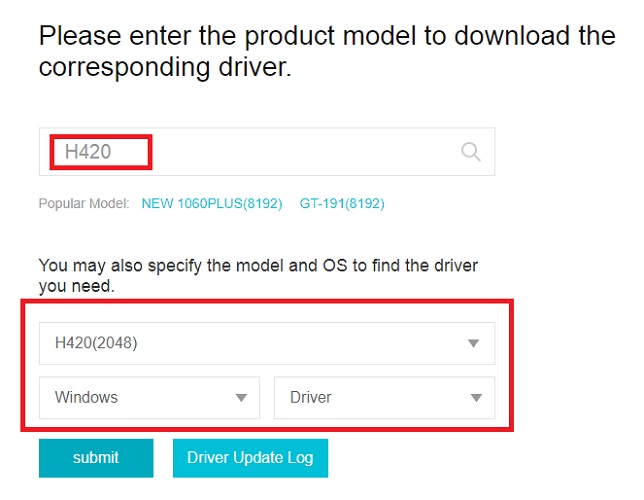
Adım 4: Bundan sonra, Huion H20'nin kurulum dosyasını almak için İndir'e tıklayın.

Adım 5: Sürücü dosyası indirildikten sonra çalıştırın ve kurulum işlemini tamamlamak için ekrandaki talimatları tamamlayın.
Her şey bittiğinde, son yapılan değişiklikleri kaydetmek için bilgisayarınızı yeniden başlatın. Ve orada Huion sürücülerinin doğru sürümünü kendi başınıza yüklediniz. Bu yöntem biraz zaman alıcıdır, hataya açıktır ve iyi miktarda teknik bilgi gerektirir. Bu nedenle, bu konuda yeniyseniz, bu yöntemden kaçınmanız önerilir. Sürücüleri sorunsuz bir şekilde kurmak için başka bir yöntem deneyin.
Ayrıca Bakınız: 2020'de En İyi 11 Android Oyun Tableti
Yöntem 2: Huion Sürücülerini Otomatik Olarak Güncellemek için Bit Driver Updater'ı kullanın (Önerilen)
Sürücüleri manuel olarak güncellemeyi biraz karmaşık buluyor musunuz? Ardından, sürücüleri otomatik olarak güncellemek için Bit Driver Updater'ı kullanmanız önerilir.
Bit Driver Updater, PC'nizin her bir parçasını iyileştirmek ve güncellemek için özel olarak çalışan iyi bilinen bir sürücü güncelleme çözümüdür. Yazılım, bilgisayarınızı otomatik olarak tanır ve ardından size en uygun sürücü güncellemelerini sağlar. Bu, bir PC'deki tüm hatalı Windows sürücülerini değiştirmenin daha zahmetsiz bir yoludur.
Aşağıda, Bit Driver Updater kullanarak Windows 10'da Huion sürücülerini indirmek ve güncellemek için adım adım bir eğitim verilmiştir:
Adım 1: Başlamak için Bit Driver Updater'ı resmi web sitesinden indirin . Aşağıdaki butondan ücretsiz olarak yapabilirsiniz.
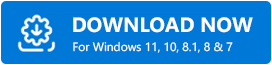
Adım 2: İndirilen dosyaya çift tıklayın ve işlemi tamamlamak için kurulum sihirbazını takip edin.

Adım 3: Bilgisayarınızda Bit Driver Updater'ı başlatın ve sol bölmeden Tara düğmesine tıklayın.
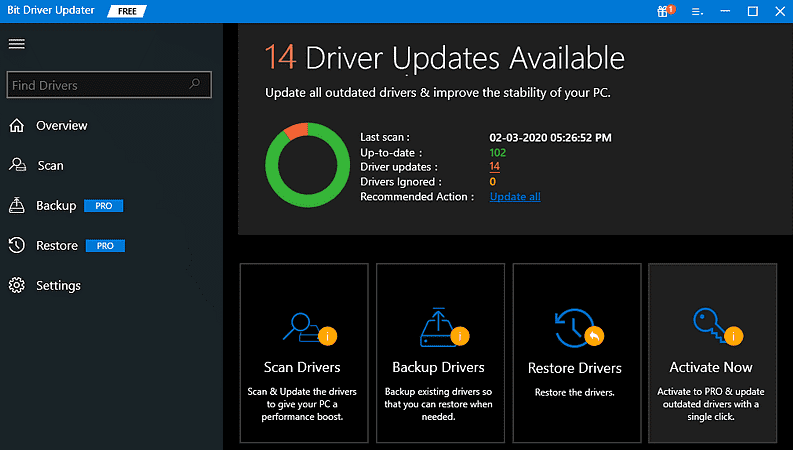
Adım 4: Tarama işlemini tamamlamasını bekleyin.
Adım 5: Tarama sonuçlarını kontrol edin ve güncel olmayan Huion sürücülerinin yanında görünen Şimdi Güncelle düğmesine tıklayın.
Adım 6: Alternatif olarak, Tümünü Güncelle düğmesine de tıklayabilirsiniz. Bu şekilde, çok zaman ve manuel çabadan tasarruf sağlayan toplu sürücü indirmelerini bir kerede gerçekleştirebilirsiniz.
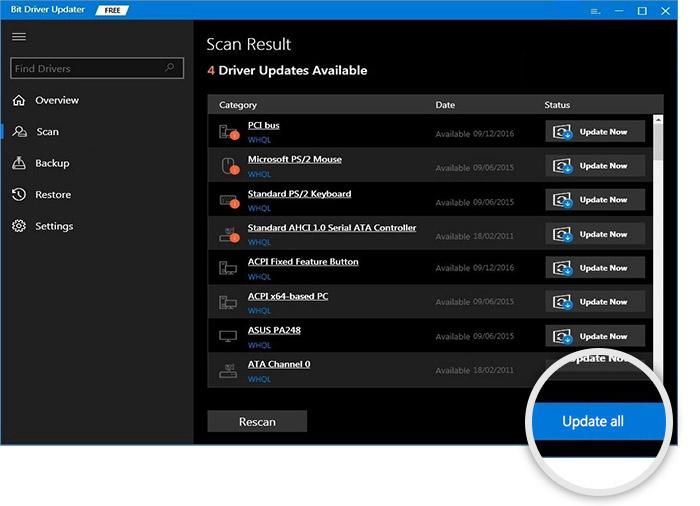
Ancak, Tümünü Güncelle'ye tıkladığınızda, pro sürümüne yükseltmeniz istenir. Bit Driver Updater'ın pro sürümü, yazılımı sonuna kadar kullanmanızı sağladığı için ücretsiz sürümünden daha değerlidir. Buna ek olarak, yazılım 7/24 teknik destek ve eksiksiz para iade garantisi ile birlikte gelir.
Ayrıca Bakınız: Silinen Fotoğraflar Kamera SD Kartından Nasıl Kurtarılır
Yöntem 3: Aygıt Yöneticisinde Huion Sürücülerini İndirin ve Güncelleyin
Windows, kullanıcıların aygıt sürücülerini güncellemelerine ve sürücülerle ilgili genel donanım sorunlarını düzeltmelerine olanak tanıyan Aygıt Yöneticisi adlı yerleşik bir yardımcı programa sahiptir. Bu nedenle, Windows varsayılan aracını kullanarak Huion sürücülerini güncellemek için izlemeniz gereken adımlar şunlardır:
Adım 1: Windows + X klavye tuşlarına aynı anda basın.
Adım 2: Ardından, hızlı erişim menüsü listesinden Aygıt Yöneticisi'ni arayın ve üzerine tıklayın.
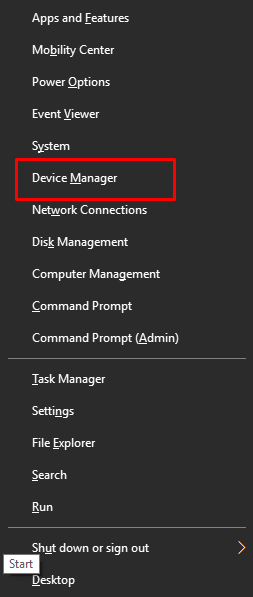
Adım 3: Aygıt Yöneticisi penceresinde, Sürücü Yazılımını Güncelle öğesini seçmek için Huion cihazınızı bulun ve sağ tıklayın.
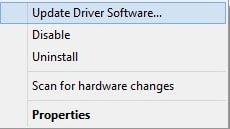
Adım 4: Bundan sonra iki seçenek göreceksiniz, Güncellenmiş Sürücü Yazılımını Otomatik Olarak Ara diyerek birini seçmeniz gerekiyor.
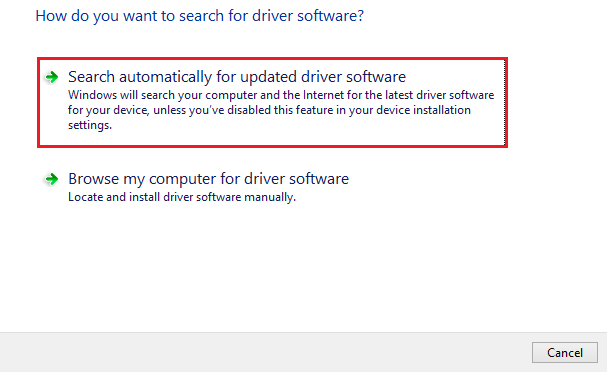
Bu kadar! Şimdi sabırlı olun ve Aygıt Yöneticisinin sisteminizde gerekli sürücü güncellemelerini bulup indirmesine izin verin.
Yöntem 4: Huion Sürücülerini İndirmek için Windows Update'i Çalıştırın
Son olarak, kullanıcı Windows PC'nizde en son sürücü güncellemelerini bulmak, indirmek ve yüklemek için Windows Update'i de kullanabilir. Huion sürücülerini indirmek için aşağıda paylaşılan adımları izleyin:
Adım 1: Windows 10'unuzda Başlat menüsü düğmesine gidin ve tıklayın. Ardından, dişli (Ayarlar) simgesine tıklayın.
Adım 2: Bu, Windows Ayarlarını açacaktır. Şimdi, Güncelleme ve Güvenlik seçeneğini seçmeniz gerekiyor.
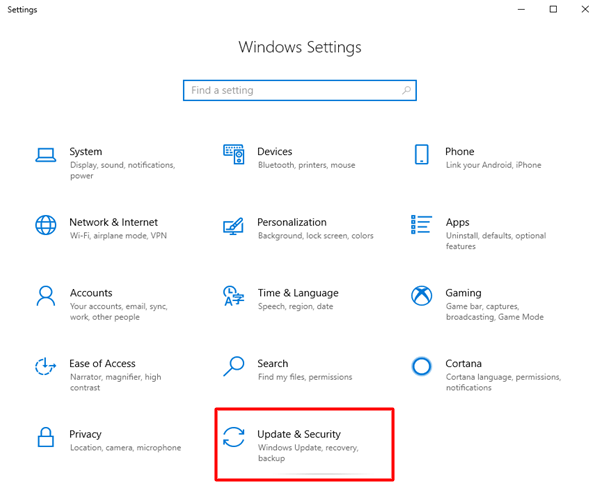
Adım 3: Sol bölmeden Windows Update'i seçin ve ardından sağdaki Güncellemeleri Kontrol Et'e tıklayın.
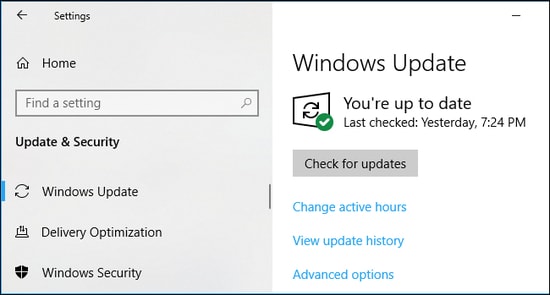
Bekleyin ve Windows işletim sisteminin mevcut sürücü güncellemelerini bulup yüklemesine izin verin. Windows Update gerçekleştirmek yalnızca sürücülerinizi güncellemekle kalmaz, aynı zamanda hata düzeltmeleri, ek özellikler getirir ve genel bilgisayar performansını iyileştirir.
Ayrıca Bakınız: Wacom Pen Windows 10'da Çalışmıyor Nasıl Onarılır
Windows 10'da Huion Sürücüleri İndirin, Yükleyin ve Güncelleyin: TAMAMLANDI
Huion grafik kalem tabletleri, dijital sanat alanında yaratıcılığa ilham vermek için tasarlanmıştır. Ve sorunsuz bir çalışma sağlamak için ilgili sürücülerini zaman zaman güncellemek son derece önemlidir. Bu işlemi oldukça kolaylaştırmak için, Windows 10'da Huion sürücülerini kolayca indirmenize ve güncellemenize yardımcı olacak bazı etkili yöntemlerin bir listesini çıkardık.
Bu ayrıntılı kurulum kılavuzu size yardımcı oldu mu? Başka önerileriniz veya sorularınız varsa aşağıdaki yorumlarda bize bildirin. Ayrıca, teknolojiyle ilgili daha fazla makale için Bültenimize abone olun. Ayrıca bizi Facebook, Twitter, Instagram ve Pinterest'te takip edin.
